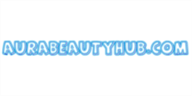Hvis du vil klippe ut en del av et fotografi og lime det inn i et annet fotografi, vil du ikke finne en bedre assistent enn Photoshop.

For å klippe ut et objekt i Photoshop, må du åpne et bilde som du vil klippe ut objektet fra, deretter må du velge hurtigmaske-modus (redigering i hurtigmaske-modus - en rektangulær knapp med en sirkel nederst på verktøylinjen).
Etter det velger du børsteverktøyet, tar en børste med uskarpe kanter, det kalles også en myk børste, der velger du hvilken som helst størrelse i området fra 3 til 10 px.
Da maksimerer du bildet ditt, dette er nødvendig, slik at når du sirklet det, ble alt gjort veldig nøye. For å forstørre bildet, må du velge zoomverktøyet. Sirkle omrisset av formen med den valgte børsten. Forsikre deg om at hovedfargen er svart og maskemodus er valg av område!
Etter det velger du Paint bucket-verktøyet, dette er fyllet, og følgelig fyller du banen du valgte.
Deretter avslutter du hurtigmaske-modus, og du ser det valgte området.
Trykk deretter Ctrl + J - det valgte fragmentet blir kopiert til et nytt lag.
Slik får du et nytt lag, på hvilket det ønskede objektet forblir. Husk samtidig at du har en jevn kontur av dette objektet, så hvis du overfører dette objektet til noen annen bakgrunn, vil det ikke se utskåret.
På denne måten kan du beskjære et objekt i Photoshop. Som du ser er dette ganske enkelt. Den eneste vanskeligheten du kan støte på når du skal skissere omrisset, men her er det muligheten for å øke objektet. Hvis du fremdeles ikke lykkes, selv etter at du har forstørret objektet, ikke fortvil. Prøv igjen.
Dette valget er best å starte med store objekter. Ikke gå direkte til de små detaljene på bildene. La hånden bli vant til den, og bare etter at du kan sirkle store deler ordentlig, kan du gå videre til mindre.